怎样提升Win10系统运行速度?节省C盘空间的一种方法[多图]
教程之家
操作系统
怎样提升Win10运行速度?C盘空间充足,对于系统运行速度也是有一定关系的,下面小编介绍节省C盘空间的一种方法:在默认情况下,Win10系统桌面文件路径在C盘\USER\用户名\桌面下,如果想要更好地节省C盘空间的话,可将桌面位置更改到别的盘中。
1、双击win10“这台电脑”,进入到系统盘(一般为C盘),依次打开文件夹“用户“——”你的用户名(如administrator)“然后找到“桌面”文件夹,该文件夹就是存放你个人桌面文件的目录了,就是正在使用的桌面,大家不妨打开看下,右键点击该文件夹,选择属性;

2、打开桌面文件夹属性后,切换到“位置”选项卡下,点击“移动”按钮;
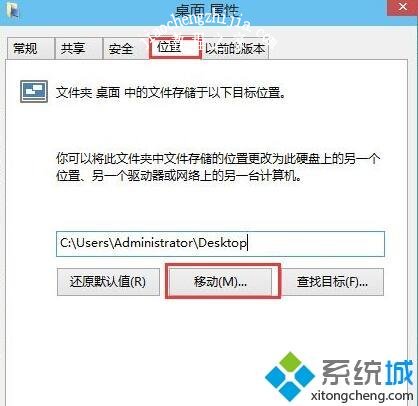
3、浏览到一个非C盘的驱动器下,存放的文件夹没有建立的则可先新建一个;
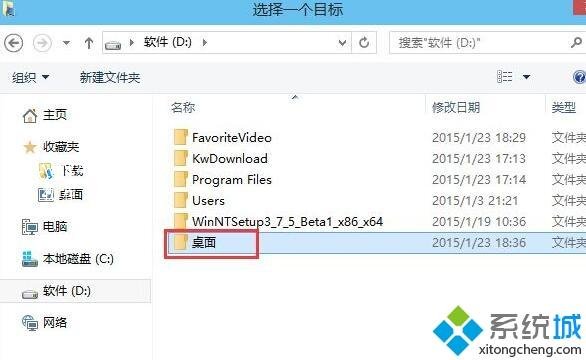
4、选项完毕后,点击“应用”按钮,保存之前设置,这时便开始移动过程,这时还需要点提示框中的“是”;

5、等待当桌上图标闪一下时,就转移完成了。
以上就是怎样提升Win10运行速度?节省C盘空间的其中一种方法介绍了。按照上述步骤操作完成后,我们来到D盘的“桌面”文件夹中就可以看到原来就存在了原来的文件了,整个转移过程时间视用户桌面文件大小。
![笔记本安装win7系统步骤[多图]](https://img.jiaochengzhijia.com/uploadfile/2023/0330/20230330024507811.png@crop@160x90.png)
![如何给电脑重装系统win7[多图]](https://img.jiaochengzhijia.com/uploadfile/2023/0329/20230329223506146.png@crop@160x90.png)

![u盘安装win7系统教程图解[多图]](https://img.jiaochengzhijia.com/uploadfile/2023/0322/20230322061558376.png@crop@160x90.png)
![win7在线重装系统教程[多图]](https://img.jiaochengzhijia.com/uploadfile/2023/0322/20230322010628891.png@crop@160x90.png)
![win7无法进入安全模式的两种解决方法[多图]](https://img.jiaochengzhijia.com/uploads/allimg/200505/2039123341-0-lp.png@crop@240x180.png)

![win11系统电脑c盘占用大怎么清理的教程[多图]](https://img.jiaochengzhijia.com/uploadfile/2022/0322/20220322172531212.png@crop@240x180.png)
![windows7系统还原的详细步骤解答[多图]](https://img.jiaochengzhijia.com/uploadfile/2022/0427/20220427152154748.png@crop@240x180.png)